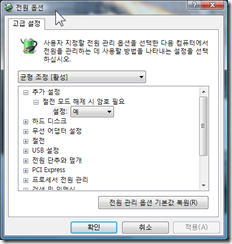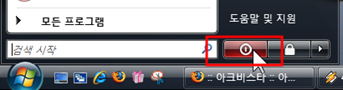이번 팁을 적용하고 나면 시작 메뉴의 전원 버튼이 [시스템 종료] 버튼으로 바뀌게 됩니다.
물론, 그게 다가 아닙니다. 전원 옵션과 관련해서 소소한 이야기까지 곁들였습니다. 맛있게 버무려(?) 놓았으니 지나치지 말고 꼭 시식하시고 가시기 바랍니다.
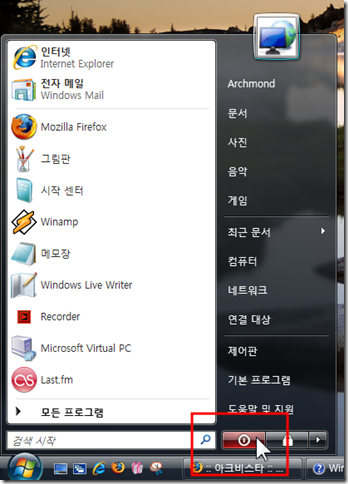
자, 보세요. 전원 버튼(![]() )이 [시스템 종료]로 바뀌어 있습니다.
)이 [시스템 종료]로 바뀌어 있습니다.
[절전] 버튼과의 차이를 모르겠다구요? 아래를 보세요. 때깔(?)이 틀리답니다.

시스템 종료 버튼
매혹적인(?) 빨간 [시스템 종료] 버튼으로 만들어 볼까요? 그 전에 조금만 정보를 알아보고 가죠.
 윈도우 비스타의 시작 메뉴에 있는 전원 버튼은 [시스템 종료]가 아닌 [절전] 버튼으로 되어 있는 이유는 다음 한 줄로 요약됩니다.
윈도우 비스타의 시작 메뉴에 있는 전원 버튼은 [시스템 종료]가 아닌 [절전] 버튼으로 되어 있는 이유는 다음 한 줄로 요약됩니다.
절전 모드는 전력을 절약하면서, 작업 화면으로의 복귀 속도가 매우 빠른 대기 방식입니다.
그 장점을 활용하기 위해서 이번 운영체제에서는 전원 버튼의 기본값으로 채택한 것이랍니다.
 절전 모드에 대한 장점들에 대해 위에서 설명해 드렸습니다.
절전 모드에 대한 장점들에 대해 위에서 설명해 드렸습니다.
하지만 왜 [시스템 종료] 버튼으로 돌아가려고 할까요?
- 전기세 1원이라도 아껴야지!
- 절전 모드에서 돌아왔을 때와 시스템 종료로 돌아왔을 때의 시스템 성능이 차이 나잖아! (절전<시스템 종료)
- 급히 PC를 켜야 할 일이 별로 없으니 그냥 시스템 종료를 쓸래!
- 내 컴퓨터는 부팅 속도가 빨라서 시스템 종료를 해도 상관없어!
- 지금까지 줄곧 시스템 종료였는데, 갑자기 절전 모드로 바뀌다니, 납득할 수 없어!
5번은 좀 억지스러운 느낌이 나지만, 가장 많은 분들이 선택할 이유일 것으로 생각합니다. 습관이란 게 얼마나 무서운 것인지는 다들 아실 겁니다.
저도 위의 이유들 중 1번과 2번 때문에 전원 버튼을 [시스템 종료]로 바꾸어 사용하고 있습니다. 아, 3번도 해당되는군요. 혹시 4번 때문에라고 하시는 분 있나요?ㅎㅎㅎ
쉽게 해결할 수 있으니 천천히 따라와 주세요.

1. 시작 버튼을 누릅니다.
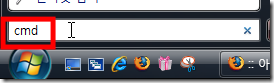
2. cmd (엔터)
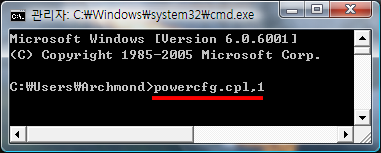
3. powercfg.cpl,1 (엔터)
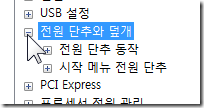
4. 아래쪽에 있는 [전원 단추와 덮개] 옵션을 확장시킴.
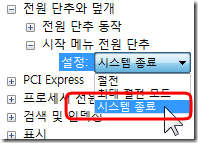
5. [시작 메뉴 전원 단추]를 시스템 종료로 바꾸고, [확인]을 누름.6. 시작 버튼을 눌러 전원 버튼이 [시스템 종료]로 바뀌었는지 확인.
끝났습니다. 쉽죠?
추가하자면, 5번 과정에서 [전원 단추 동작]을 마찬가지로 [시스템 종료]로 선택해 주시면 컴퓨터 하드웨어 상의 전원 버튼을 눌러도 바로 시스템 종료가 이루어 집니다. 참고하세요.
그리고 위의 1번부터 3번까지의 과정은 원래
시작 –> 제어판 –> 시스템 및 유지 관리 –> 전원 옵션 –> 해당되는 ‘전원 관리 옵션 설정 변경’ 버튼 –> 고급 전원 관리 옵션 변경…
이렇게 접근해야 하지만, 최대한 간단하게 작업하기 위해 cmd로 바로 불러오는 법을 알려 드렸습니다.
추가적인 정보들…
내용이 길어지니 관심 있으신 분들만 한번 읽어 보시기 바랍니다.
출처: 윈도우 비스타 자체 도움말
절전 모드 설명:
절전은 전력을 절약하는 상태입니다. 절전 상태를 사용하면 열려 있는 모든 문서와 프로그램을 저장하고, 작업을 다시 시작하려 할 때 컴퓨터에서 최대 전원 작업을 빠르게(일반적으로 몇 초 이내) 다시 시작할 수 있습니다.
컴퓨터를 절전 모드로 전환하는 것은 DVD 플레이어를 일시 중지하는 것과 같습니다. 컴퓨터는 즉시 하던 작업을 멈추고 사용자가 작업을 다시 시작하려 할 때 다시 시작할 수 있는 상태로 대기합니다.
최대 절전 모드 설명:
최대 절전 모드는 열려 있는 문서와 프로그램을 하드 디스크에 저장한 다음 컴퓨터를 끄는 절전 상태입니다. 컴퓨터를 다시 사용할 준비가 되면 몇 초 이내에 최대 절전 모드에서 해제되고 저장했던 열려 있는 프로그램과 문서가 모두 복원됩니다. Windows에서 사용하는 모든 절전 상태 중에 최대 절전 모드가 사용하는 전력이 가장 적습니다.
모바일 PC의 최대 절전 모드는 절전 모드와 달리 열려 있는 문서와 프로그램을 저장하는 데 전력이 필요 없습니다. 절전 모드를 유지하려면 소량의 전력이 필요하기 때문에 Windows에서는 배터리 전력 소비량을 절약하기 위해 일정 시간 이후에 자동으로 모바일 PC를 최대 절전 모드로 전환합니다.
하이브리드 절전 설명:
하이브리드 절전은 컴퓨터가 절전 상태일 때 열려 있는 프로그램과 문서를 보호할 수 있는 배터리 부족 절전 상태입니다.
컴퓨터를 절전 상태로 설정했을 때 하이브리드 절전이 켜져 있으면 Windows에서 열려 있는 문서 및 프로그램을 메모리와 하드 디스크에 저장합니다.
참고: 잠금 단추 메뉴의 절전 모드 옵션에는 하이브리드 절전과 표준 절전이 모두 표시됩니다. 하이브리드 절전이 켜져 있을 때 절전을 클릭하면 컴퓨터가 자동으로 하이브리드 절전 상태가 됩니다. 하이브리드 절전이 꺼져 있거나 컴퓨터에서 하이브리드 절전을 지원하지 않는 경우 절전을 클릭하면 컴퓨터가 절전 상태가 됩니다.
절전과 하이브리드 절전의 차이점은?
절전은 열려 있는 모든 문서와 프로그램을 메모리에 저장한 다음 컴퓨터를 절전 상태로 전환합니다.
하이브리드 절전은 열려 있는 모든 문서와 프로그램을 메모리와 하드 디스크에 저장한 다음 컴퓨터를 절전 상태로 전환합니다. 하이브리드 절전의 장점은 전원 오류가 발생했을 때 Windows가 하드 디스크에서 작업을 복원할 수 있다는 점입니다. 작업을 메모리에만 저장한 경우 전원 오류가 발생하면 작업이 손실됩니다.
헥헥.. 다 읽느라 힘드셨죠? 내용을 줄여야 하는데, 이해하는 데 필요할 것 같아서 긴 글을 남긴 경우가 많았습니다. 양해 바랄게요.
왼쪽이 평소 상태, 오른쪽이 마우스를 올렸을 때의 상태입니다.
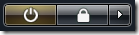

절전
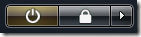
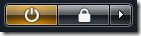
최대 절전 모드
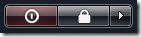
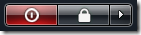
시스템 종료
[절전]과 [최대 절전 모드]의 차이점을 아시겠어요? 진정한 윈도우 지존은 그 둘을 생김새만 보고 구별해 낼 수 있다고 합니다! (농담인 거 아시죠?)
읽느라 수고하셨습니다.
'Windows Vista > 비스타 팁' 카테고리의 다른 글
| PC의 전원단추를 누르면 시스템 종료가 되게 하기 (7) | 2008.06.10 |
|---|---|
| 자주 쓰는 프로그램을 빠른 실행 도구 모음에 간단하게 추가해보자 (9) | 2008.06.07 |
| 바로 가기 아이콘의 화살표 없애기 (26) | 2008.06.04 |
| [바로 가기]글자가 안 붙는 단축 아이콘 만들기 (2) | 2008.06.04 |
| 윈도우 비스타에서 군사 시간(24시간제) 표시하기 (4) | 2008.06.03 |